
สารบัญ:
- ผู้เขียน John Day [email protected].
- Public 2024-01-30 13:06.
- แก้ไขล่าสุด 2025-01-23 15:12.

สวัสดีที่นั่น! ฉันชื่อ Manou และร่วมกับ Max และ Mirthe เราทำโครงการ Arduino
คุณยังต้องดิ้นรนท่ามกลางสายฝนเมื่อแว่นตาของคุณเปียกโชกหรือไม่? เรามีวิธีแก้ปัญหา: ผ้าเช็ดแว่น!
โปรเจ็กต์นี้เป็นสิ่งที่ดูเหมือนผ้าเช็ดทำความสะอาดที่จะปิดแว่นตาของคุณเพื่อทำความสะอาดสายตาของคุณระหว่างฝนตกหรือหิมะ
จริงๆ แล้ว เราแค่อยากจะทำอะไรสนุกๆ และถึงแม้จะไม่ใช่แนวคิดดั้งเดิม แต่เราทุกคนเชื่อว่าน่าเสียดายที่ยังไม่มีใครสร้างมันขึ้นมาจริงๆ โครงการนี้มีไว้สำหรับผู้เริ่มต้นใน Arduino และการเข้ารหัส แต่อย่าลังเลที่จะทำให้การออกแบบดีขึ้นและทำให้โครงการนี้สูงขึ้น!
ขั้นตอนที่ 1: สิ่งที่คุณต้องการ
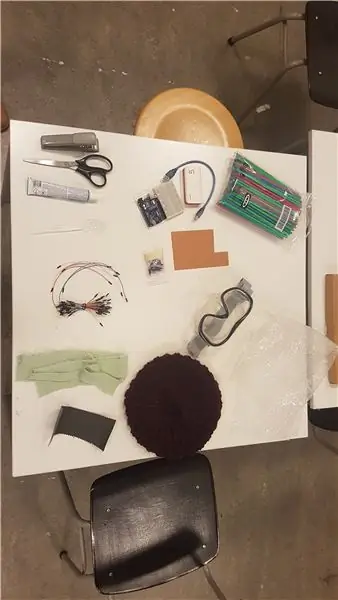
นี่คือทุกสิ่งที่คุณต้องการในระหว่างโครงการ:
- 1x Arduino genuino uno (https://www.floris.cc/shop/en/search?controller=se…), - โปรแกรม arduino.exe (ดาวน์โหลดฟรี:
- เซอร์โวมอเตอร์ 2x (ฉันใช้ TG9e คุณสามารถใช้ตัวอื่นที่ใหญ่กว่าหรือแบบต่อเนื่องได้ แต่สิ่งเหล่านี้ไม่ครอบคลุมในรหัสของฉัน)
- 8x pinwires (แต่อาจจะมากกว่านั้น สายไฟเปราะบาง!) (แนะนำให้ใช้ขนาดต่างกัน)
- สาย usb 2.0
- พาวเวอร์แบงค์
- แท่นพิมพ์
- แว่นตาดำน้ำ (เพื่อให้ดูดีขึ้นคุณสามารถใช้แว่นตาธรรมดาได้ แต่แว่นตาดำน้ำจะเสถียรกว่าสำหรับเซอร์โว)
- สิ่งทอหรือผ้า (คุณสามารถใช้สีต่างๆ และสำหรับทิชชู่เปียก คุณสามารถใช้ยางได้)
- หลอด
- หมวก (สามารถเป็นทุกอย่างหรือใช้สายไฟจำนวนมากเพื่อให้ Arduino สามารถใส่ในกระเป๋าของคุณได้!)
- ฟองพลาสติก
- หัวแร้ง
- สกรูไขว้ 2x
- ไขควงแฉก
- ติดกาว
- กรรไกร
- ที่เย็บกระดาษ
- เข็มและด้าย
- เครื่องตัดลวด
- ไฟล์ไม้
ขั้นตอนที่ 2: ดาวน์โหลด Arduino.exe
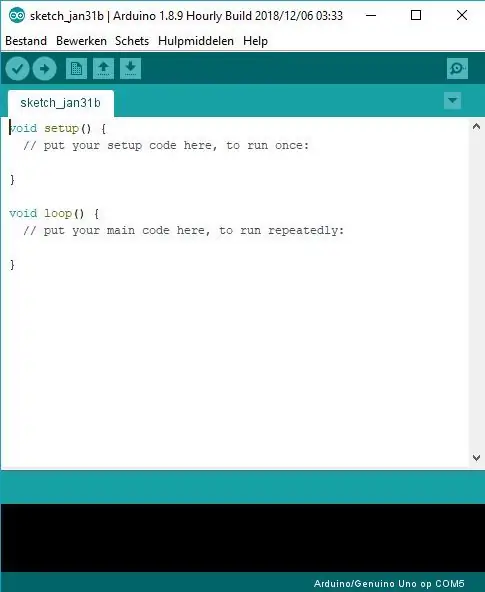
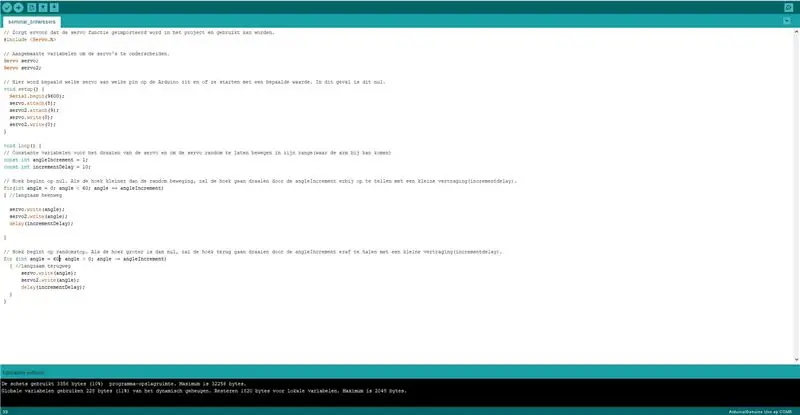
เมื่อดาวน์โหลด arduino.exe บนคอมพิวเตอร์ของคุณ คุณสามารถเปิดขึ้นในไฟล์ที่คุณบันทึกไว้ และรับหน้าจอต่อไปนี้
ลบรหัสที่น่าตื่นเต้นและคัดลอกรหัสต่อไปนี้: รหัสประกอบด้วยคำอธิบายบางส่วนว่ามันทำงานอย่างไร หากไม่ได้ผล ให้คลิกที่ไฟล์ที่เพิ่มด้วยรหัสของฉัน
// ตรวจสอบให้แน่ใจว่าสามารถใช้ฟังก์ชันเซอร์โวและนำเข้าในโปรเจ็กต์ได้
#รวม
// ตัวแปรเพื่อแยกความแตกต่างของเซอร์โวต่างๆ
เซอร์โวเซอร์โว;
เซอร์โวเซอร์โว2;
// นี่คือการพิจารณาว่าเซอร์โวตัวใดติดอยู่กับพินใดและถ้าเริ่มต้นด้วยค่า ในกรณีนี้คือ 0
การตั้งค่าเป็นโมฆะ () {
Serial.begin(9600);
servo.attach(8);
servo2.attach(9);
servo.write(0);
servo2.write(0);
}
วงเป็นโมฆะ () {
// ตัวแปรคงที่สำหรับการหมุนของเซอร์โวและวางไว้ในตำแหน่งในระยะของเขา (ตำแหน่งที่แขนเอื้อมถึง)
const int angleIncrement = 1;
const int incrementDelay = 10;
// มุมเริ่มต้นที่ศูนย์ ถ้ามุมมีขนาดเล็กกว่าการเคลื่อนที่ เซอร์โวจะหมุน เนื่องจากการเพิ่มค่ามุมเพิ่มขึ้นด้วยความล่าช้าเล็กน้อย (การหน่วงเวลาที่เพิ่มขึ้น)
สำหรับ (มุม int = 0; มุม <60; มุม += มุมที่เพิ่มขึ้น)
{//เคลื่อนที่ไปข้างหน้าอย่างช้าๆ
servo.write (มุม);
servo2.write (มุม);
ล่าช้า(เพิ่มขึ้นDelay);
}
// มุมเริ่มต้นที่ 60 องศา หากมุมมีขนาดใหญ่กว่าศูนย์ มุมจะเคลื่อนกลับ เนื่องจากการลบมุมที่เพิ่มขึ้นด้วยการหน่วงเวลาเล็กน้อย (incrementdelay)
สำหรับ (มุม int = 60; มุม > 0; มุม -= มุมเพิ่มขึ้น)
{//ถอยหลังช้าๆ
servo.write (มุม);
servo2.write (มุม);
ล่าช้า(เพิ่มขึ้นDelay);
}
}
ขั้นตอนที่ 3: สร้างวงจร
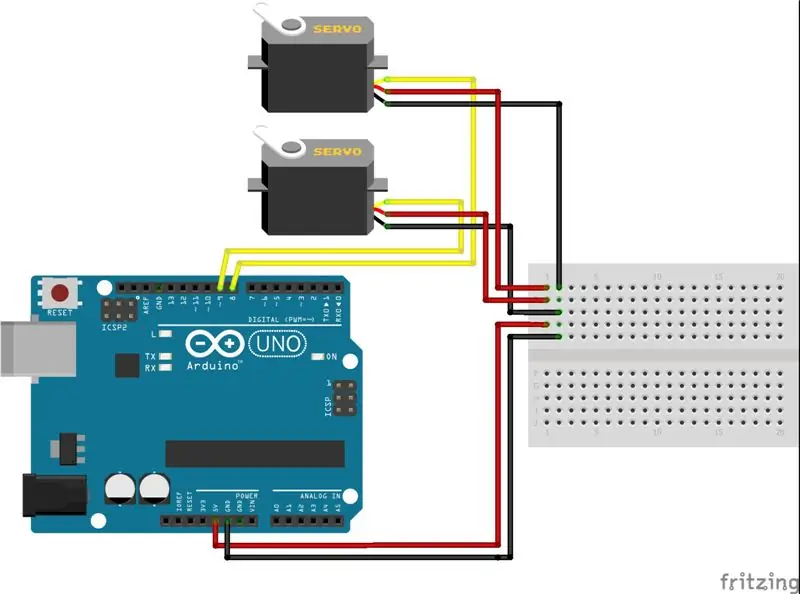
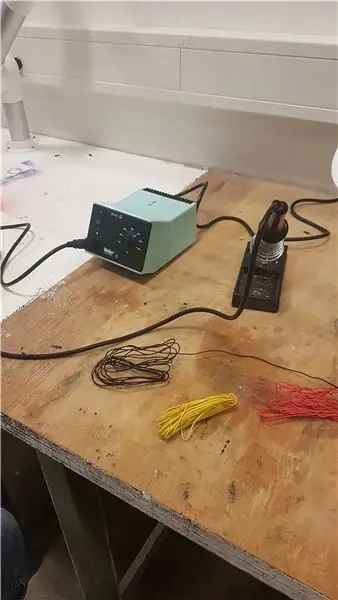

เอาล่ะ ตอนนี้โค้ดพร้อมใช้งานแล้ว คุณสามารถบันทึกด้วยเครื่องหมายถูกที่มุมซ้ายด้านบน และอัปโหลดไปยัง Arduino โดยใช้ปุ่มลูกศรที่อยู่ติดกัน
ต่อไปเราจะทำวงจร ดูแผนผังของฉันเพื่อสร้างมัน สิ่งเดียวที่ต้องทำคือใส่สาย USB2.0 ลงใน Arduino และในแล็ปท็อป powerbank หรือใช้แบตเตอรี่ (กับพอร์ตอื่นบน Arduino)
เพื่อให้ปัญหาทางเทคนิคสมบูรณ์ ให้ใช้หัวแร้งและแผ่นพิมพ์เพื่อประสานเข้าด้วยกัน
ตอนนี้โครงการได้ผล! ตอนนี้เราต้องออกแบบ
ขั้นตอนที่ 4: การออกแบบแว่นตาดำน้ำ

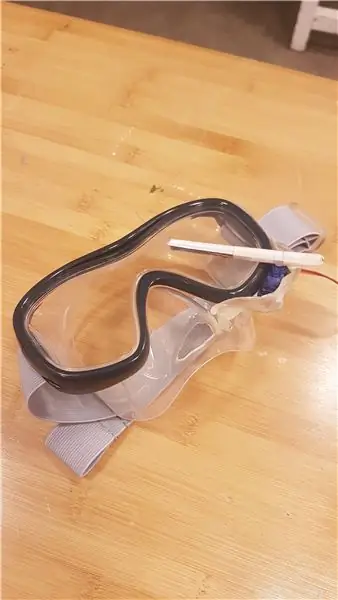
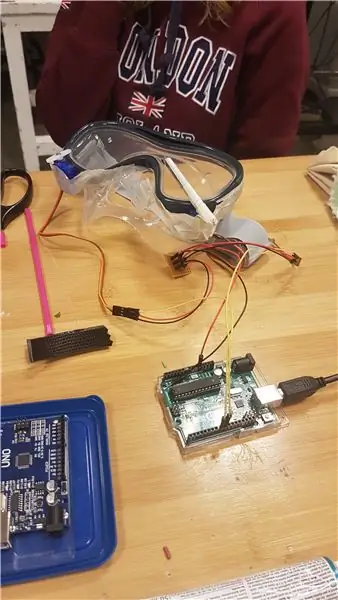
เอาล่ะ เพื่อทำให้ทุกอย่างง่ายขึ้นสำหรับคุณ ถอดแว่นแล้วเจาะรูที่จมูกพอดี วิธีนี้ทำให้คุณสามารถลองทำสิ่งต่างๆ ได้โดยไม่มีปัญหาเรื่องการหายใจ นำแว่นตาและตะไบใต้ขอบแว่นให้เรียบ วิธีนี้สามารถติดกาวเซอร์โวได้อย่างง่ายดาย ตัวอย่างเช่น ในที่นี้ เราทดลองประกอบเข้ากับเทป นั่นคือสิ่งที่จะติดเซอร์โว
ขั้นตอนที่ 5: การทำผ้าเช็ดทำความสะอาด



โอเคกับปัญหาทางเทคนิคและงานเตรียมการบางอย่าง มาเริ่มด้วยการเช็ดทำความสะอาดกัน เพียงตัดผ้าแล้วใช้ลวดเย็บกระดาษเพื่อยึดปลายทั้งสองเข้าด้วยกัน ใช้หลอดดูดติดบนเซอร์โวมอเตอร์และติดกาวทุกอย่างเข้าด้วยกันและควรมีลักษณะเหมือนภาพสุดท้าย ทำเช่นนี้สำหรับเซอร์โวทั้งสอง
ขั้นตอนที่ 6: การเดินทางไปที่ไหนสักแห่ง


ถัดมาเป็นกาวหน้าสัมผัสและเซอร์โว กาวเซอร์โวและใส่ไว้บนแว่น การตั้งเซอร์โวให้ถูกต้องบนแว่นอาจทำได้ยาก เนื่องจากคุณต้องใช้โค้ด ซึ่งหมายความว่าคุณเพียงแค่ต้องลองใช้ตำแหน่งที่ต้องการติดกาวของเซอร์โว มันต้องมีการลองผิดลองถูกบ้าง
ขั้นตอนที่ 7: ทำให้มันสวยงาม?



ใช้ได้! ณ จุดนี้สิ่งที่คุณทำได้หรือต้องทำคือปิดสายไฟและเซอร์โวเพื่อให้กันน้ำได้เล็กน้อย เราใช้ผ้าปิดสายไฟและพลาสติกฟองเพื่อครอบคลุมพื้นที่ทางเทคนิคทั้งหมด ด้วยวิธีนี้คุณสามารถสวมหมวกและศีรษะของคุณยังช่วยประหยัดจุดคมทั้งหมด (หรือถ้าคุณใช้สายไฟยาวๆ
นี่คือทุกสิ่งที่คุณต้องทำ / รู้เพื่อที่จะทำให้ผ้าเช็ดทำความสะอาด Glassy (หรือดีงาม) ที่งดงามเหล่านี้!
แนะนำ:
DIY 37 Leds เกมรูเล็ต Arduino: 3 ขั้นตอน (พร้อมรูปภาพ)

DIY 37 Leds เกมรูเล็ต Arduino: รูเล็ตเป็นเกมคาสิโนที่ตั้งชื่อตามคำภาษาฝรั่งเศสหมายถึงวงล้อเล็ก
Bolt - DIY Wireless Charging Night Clock (6 ขั้นตอน): 6 ขั้นตอน (พร้อมรูปภาพ)

Bolt - DIY Wireless Charging Night Clock (6 ขั้นตอน): การชาร์จแบบเหนี่ยวนำ (เรียกอีกอย่างว่าการชาร์จแบบไร้สายหรือการชาร์จแบบไร้สาย) เป็นการถ่ายโอนพลังงานแบบไร้สาย ใช้การเหนี่ยวนำแม่เหล็กไฟฟ้าเพื่อจ่ายกระแสไฟฟ้าให้กับอุปกรณ์พกพา แอปพลิเคชั่นที่พบบ่อยที่สุดคือ Qi Wireless Charging st
4 ขั้นตอน Digital Sequencer: 19 ขั้นตอน (พร้อมรูปภาพ)

4 ขั้นตอน Digital Sequencer: CPE 133, Cal Poly San Luis Obispo ผู้สร้างโปรเจ็กต์: Jayson Johnston และ Bjorn Nelson ในอุตสาหกรรมเพลงในปัจจุบัน ซึ่งเป็นหนึ่งใน “instruments” เป็นเครื่องสังเคราะห์เสียงดิจิตอล ดนตรีทุกประเภท ตั้งแต่ฮิปฮอป ป๊อป และอีฟ
ป้ายโฆษณาแบบพกพาราคาถูกเพียง 10 ขั้นตอน!!: 13 ขั้นตอน (พร้อมรูปภาพ)

ป้ายโฆษณาแบบพกพาราคาถูกเพียง 10 ขั้นตอน!!: ทำป้ายโฆษณาแบบพกพาราคาถูกด้วยตัวเอง ด้วยป้ายนี้ คุณสามารถแสดงข้อความหรือโลโก้ของคุณได้ทุกที่ทั่วทั้งเมือง คำแนะนำนี้เป็นการตอบสนองต่อ/ปรับปรุง/เปลี่ยนแปลงของ: https://www.instructables.com/id/Low-Cost-Illuminated-
Trackmate:: Classy Hardwood Curio: 5 ขั้นตอน

Trackmate:: Classy Hardwood Curio: Classy Hardwood Curio เป็นวิธีที่ยอดเยี่ยมในการเริ่มต้นใช้งาน Trackmate เวอร์ชันนี้ดูซับซ้อน สร้างขึ้นง่าย และจะไม่ทำให้กระเป๋าของคุณพัง Trackmate เป็นโครงการโอเพ่นซอร์สที่ริเริ่มสร้างเครื่องมือที่ราคาไม่แพงและทำเองได้
